Peugeot Boxer 2020 Manuel du propriétaire (in French)
Manufacturer: PEUGEOT, Model Year: 2020, Model line: Boxer, Model: Peugeot Boxer 2020Pages: 196, PDF Size: 6.17 MB
Page 171 of 196
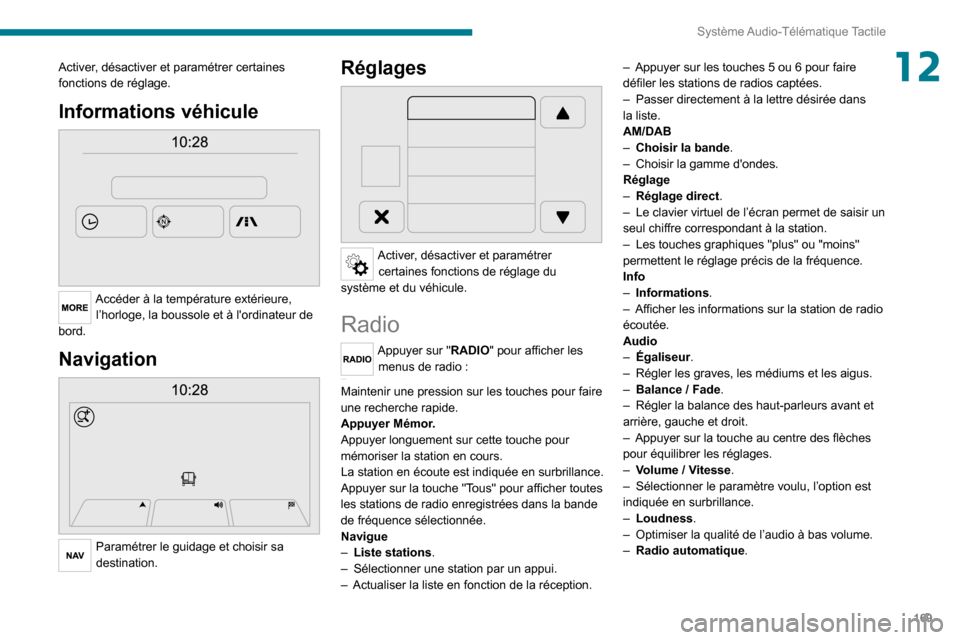
169
Système Audio-Télématique Tactile
12Activer, désactiver et paramétrer certaines
fonctions de réglage.
Informations véhicule
Accéder à la température extérieure, l’horloge, la boussole et à l'ordinateur de
bord.
Navigation
Paramétrer le guidage et choisir sa
destination.
Réglages
Activer, désactiver et paramétrer certaines fonctions de réglage du
système et du véhicule.
Radio
Appuyer sur "RADIO" pour afficher les menus de radio :
Appuyer brièvement sur les touches 9 ou : pour faire une recherche automatique.
Maintenir une pression sur les touches pour faire
une recherche rapide.
Appuyer Mémor.
Appuyer longuement sur cette touche pour
mémoriser la station en cours.
La station en écoute est indiquée en surbrillance.
Appuyer sur la touche "Tous" pour afficher toutes
les stations de radio enregistrées dans la bande
de fréquence sélectionnée.
Navigue
–
Liste stations
.
–
Sélectionner une station par un appui.
–
Actualiser la liste en fonction de la réception. –
Appuyer sur les touches 5 ou 6 pour faire
défiler les stations de radios captées.
–
Passer directement à la lettre désirée dans
la liste.
AM/DAB
–
Choisir la bande
.
–
Choisir la gamme d'ondes.
Réglage
–
Réglage direct
.
–
Le clavier virtuel de l’écran permet de saisir un
seul chiffre correspondant à la station.
–
Les touches graphiques "plus" ou "moins"
permettent le réglage précis de la fréquence.
Info
–
Informations
.
–
Afficher les informations sur la station de radio
écoutée.
Audio
–
Égaliseur
.
–
Régler les graves, les médiums et les aigus.
–
Balance / Fade .
– Régler la balance des haut-parleurs avant et
arrière, gauche et droit.
–
Appuyer sur la touche au centre des flèches
pour équilibrer les réglages.
–
V
olume / Vitesse.
–
Sélectionner le paramètre voulu, l’option est
indiquée en surbrillance.
–
Loudness
.
–
Optimiser la qualité de l’audio à bas volume.
–
Radio automatique.
Page 172 of 196

170
Système Audio-Télématique Tactile
– Régler la radio au démarrage ou récupérer
l’état activé à la dernière rotation de la clé de
contact sur ST
OP.
–
Retard d'arrêt radio
.
–
Régler le paramètre.
–
Réglage
vol. AUX.
–
Régler les paramètres.
Radio DAB (Digital Audio
Broadcasting)
Radio Numérique Terrestre
Radio numérique
La radio numérique vous permet une
écoute de qualité supérieure et
également un affichage d'informations
graphiques concernant l'actualité de la radio
écoutée.
Les différents "multiplex/ensemble" vous
proposent un choix de radios rangées par
ordre alphabétique.
Appuyer successivement sur "RADIO" pour afficher la "Radio DAB".
Sélectionner l'onglet "Navigue".
Sélectionner une liste parmi
les filtres proposés :
"Tous", "Genres", "Ensembles" puis
sélectionner une radio.
Appuyer sur la touche "M.-à-jour" pour la mise à jour de la liste des stations "Radio
DAB" captées.
Suivi DAB / FM
Le "DAB" ne couvre pas à 100% le
territoire.
Lorsque la qualité du signal numérique
est mauvaise, l'option " AF" (fréquence
alternative) permet de continuer à
écouter une même station, en basculant
automatiquement sur la radio analogique
"FM" correspondante (si elle existe).
Lorsque le système bascule en radio
analogique, il y a un décalage de
quelques secondes avec parfois une variation
de volume.
Lorsque la qualité du signal numérique
redevient bonne, le système rebascule
automatiquement en "DAB".
Si la station "DAB" écoutée n'est pas
disponible, il y a une coupure de son
lorsque la qualité du signal numérique devient
mauvaise et la fréquence alternative "AF" est
barrée.
Media
Appuyer sur "MEDIA" pour afficher les menus de media :
Appuyer brièvement sur les touches 9 ou : pour lire la plage précédente/suivante.
Maintenir une pression sur les touches pour
faire une avance ou un retour rapide de la plage
sélectionnée.
Navigue
–
Navigue par : Ecoute en cours,
Artistes,
Albums, Genres, Morceaux, Playlists, Livres
audio, Podcasts .
–
Naviguer et sélectionner les morceaux
contenus dans le dispositif actif.
–
Les possibilités de sélection dépendent du
dispositif branché ou du type de CD inséré.
Source
–
CD, AUX,
USB.
–
Sélectionner la source audio désirée parmi
celles disponibles ou insérer un dispositif prévu
à cet effet, le système commence à lire les
sources automatiquement.
–
Bluetooth®.
–
Enregistrer un dispositif audio Bluetooth®.
Info
–
Informations
.
–
Afficher les informations sur la plage en cours
de lecture.
Aléat.
Appuyer sur la touche pour lire les morceaux
contenus dans le CD, l’USB, l’iPod ou le
Bluetooth
® dans un ordre aléatoire.
Répète
Appuyer sur la touche pour activer cette fonction.
Page 173 of 196
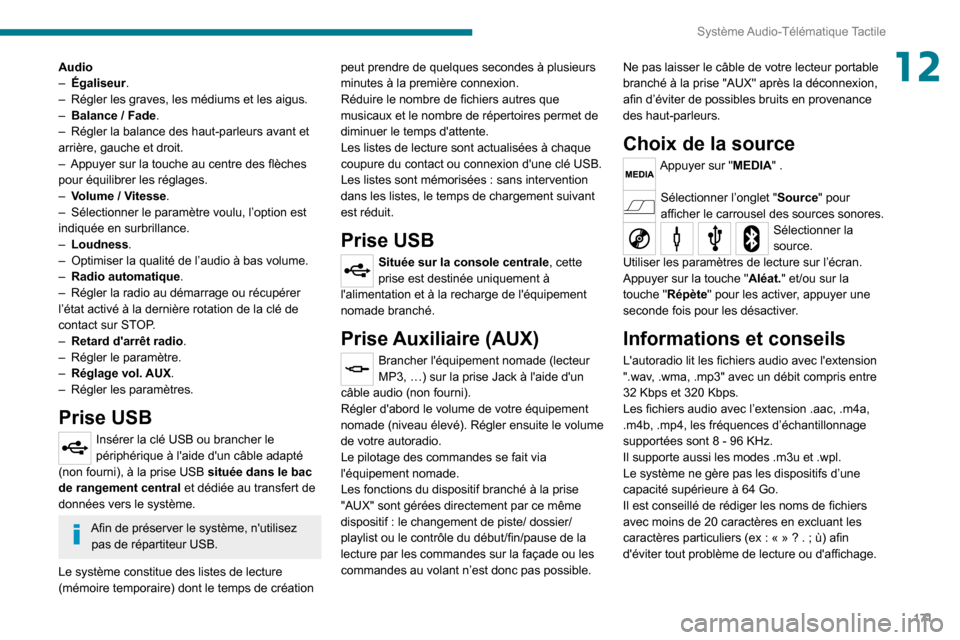
171
Système Audio-Télématique Tactile
12Audio
– Égaliseur .
–
Régler les graves, les médiums et les aigus.
–
Balance / Fade
.
–
Régler la balance des haut-parleurs avant et
arrière, gauche et droit.
–
Appuyer sur la touche au centre des flèches
pour équilibrer les réglages.
–
V
olume / Vitesse.
–
Sélectionner le paramètre voulu, l’option est
indiquée en surbrillance.
–
Loudness
.
–
Optimiser la qualité de l’audio à bas volume.
–
Radio automatique .
–
Régler la radio au démarrage ou récupérer
l’état activé à la dernière rotation de la clé de
contact sur ST
OP.
–
Retard d'arrêt radio
.
–
Régler le paramètre.
–
Réglage
vol. AUX.
–
Régler les paramètres.
Prise USB
Insérer la clé USB ou brancher le
périphérique à l'aide d'un câble adapté
(non fourni), à la prise USB
située dans le bac
de rangement central
et dédiée au transfert de
données vers le système.
Afin de préserver le système, n'utilisez pas de répartiteur USB.
Le système constitue des listes de lecture
(mémoire temporaire) dont le temps de création peut prendre de quelques secondes à plusieurs
minutes à la première connexion.
Réduire le nombre de fichiers autres que
musicaux et le nombre de répertoires permet de
diminuer le temps d'attente.
Les listes de lecture sont actualisées à chaque
coupure du contact ou connexion d'une clé USB.
Les listes sont mémorisées : sans intervention
dans les listes, le temps de chargement suivant
est réduit.
Prise USB
Située sur la console centrale, cette
prise est destinée uniquement à
l'alimentation et à la recharge de l'équipement
nomade branché.
Prise Auxiliaire (AUX)
Brancher l'équipement nomade (lecteur
MP3, …) sur la prise Jack à l'aide d'un
câble audio (non fourni).
Régler d'abord le volume de votre équipement
nomade (niveau élevé). Régler ensuite le volume
de votre autoradio.
Le pilotage des commandes se fait via
l'équipement nomade.
Les fonctions du dispositif branché à la prise
"AUX" sont gérées directement par ce même
dispositif : le changement de piste/ dossier/
playlist ou le contrôle du début/fin/pause de la
lecture par les commandes sur la façade ou les
commandes au volant n’est donc pas possible. Ne pas laisser le câble de votre lecteur portable
branché à la prise "AUX" après la déconnexion,
afin d’éviter de possibles bruits en provenance
des haut-parleurs.
Choix de la source
Appuyer sur "MEDIA" .
Sélectionner l’onglet "Source" pour
afficher le carrousel des sources sonores.
Sélectionner la
source.
Utiliser les paramètres de lecture sur l’écran.
Appuyer sur la touche " Aléat." et/ou sur la
touche "Répète" pour les activer, appuyer une
seconde fois pour les désactiver.
Informations et conseils
L'autoradio lit les fichiers audio avec l'extension
".wav, .wma, .mp3" avec un débit compris entre
32 Kbps et 320 Kbps.
Les fichiers audio avec l’extension .aac, .m4a,
.m4b, .mp4, les fréquences d’échantillonnage
supportées sont 8 - 96 KHz.
Il supporte aussi les modes .m3u et .wpl.
Le système ne gère pas les dispositifs d’une
capacité supérieure à 64 Go.
Il est conseillé de rédiger les noms de fichiers
avec moins de 20 caractères en excluant les
caractères particuliers (ex : « » ? . ; ù) afin
d'éviter tout problème de lecture ou d'affichage.
Page 174 of 196

172
Système Audio-Télématique Tactile
Le système supporte les lecteurs
nomades USB Mass Storage, les
BlackBerry
® ou les lecteurs Apple® via les
prises USB. Le câble d'adaptation est non
fourni.
La gestion du périphérique se fait par les
commandes du système audio.
Les autres périphériques, non reconnus par
le système lors de la connexion, doivent être
branchés à la prise auxiliaire à l'aide d'un
câble Jack (non fourni).
Utiliser uniquement des clés USB au format
FAT32 (File Allocation Table).
Afin de préserver le système, n'utilisez pas de répartiteur USB.
Le système ne supporte pas le
branchement simultané de deux
appareils identiques (deux clés ou deux
lecteurs Apple
®) mais il est possible de
brancher une clé et un lecteur Apple®.
Il est recommandé d'utiliser des câbles
USB officiels Apple® pour garantir une
utilisation conforme.
Streaming audio Bluetooth®
Le streaming permet d'écouter les fichiers audio
du téléphone via les haut-parleurs du véhicule.
Activer la fonction Bluetooth
® sur le périphérique.
Appuyer sur "MEDIA". En cas de source média active, appuyer
sur la touche "Source".
Sélectionner la source média
"Bluetooth®" puis appuyer sur la touche
"Ajout. disposit. ".
Si aucun périphérique n’est encore enregistré
dans le système, une page spéciale est affichée
à l’écran.
Sélectionner "Oui" pour commencer la procédure
d’enregistrement, et chercher ainsi le nom du
système sur le périphérique.
Sélectionner le nom du système sur le
périphérique, quand le dispositif audio le
demande, saisissez le code PIN affiché à l’écran
du système ou confirmer sur le périphérique le
PIN affiché.
Lors de l’enregistrement, une page-écran
s’affiche indiquant l’état d’avancement de
l’opération.
En cas d’échec, il est conseillé de désactiver
puis de réactiver la fonction Bluetooth
® de votre
périphérique.
Lorsque la procédure d’enregistrement est
terminée avec succès, une page-écran apparaît :
–
répondre "Oui" à la question, le dispositif
audio Bluetooth® sera enregistré comme favori
(le dispositif aura la priorité sur les autres
dispositifs qui seront enregistrés par la suite).
–
répondre "Non", la priorité sera déterminée
en fonction de l’ordre de connexion. Le dernier
dispositif connecté aura la plus grande priorité.
Certains dispositifs Bluetooth® ne
permettent pas de parcourir les
morceaux et les informations du téléphone au
moyen de toutes les catégories présentes
dans le système.
Connexion lecteurs Apple®
Connecter le lecteur Apple® à la prise
USB à l'aide d'un câble adapté (non
fourni).
La lecture commence automatiquement.
Le pilotage se fait via les commandes du
système audio.
Les classements disponibles sont ceux
du lecteur nomade connecté (artistes /
albums / genres / morceaux / playlists / livres
audio / podcasts).
Le classement utilisé par défaut est le
classement par artistes. Pour modifier le
classement utilisé, remonter l'arborescence
jusqu'à son premier niveau puis sélectionner
le classement souhaité (playlists par exemple)
et valider pour descendre l'arborescence
jusqu'à la piste souhaitée.
La version du logiciel du système audio
peut être incompatible avec la génération
de votre lecteur Apple
®.
Page 175 of 196
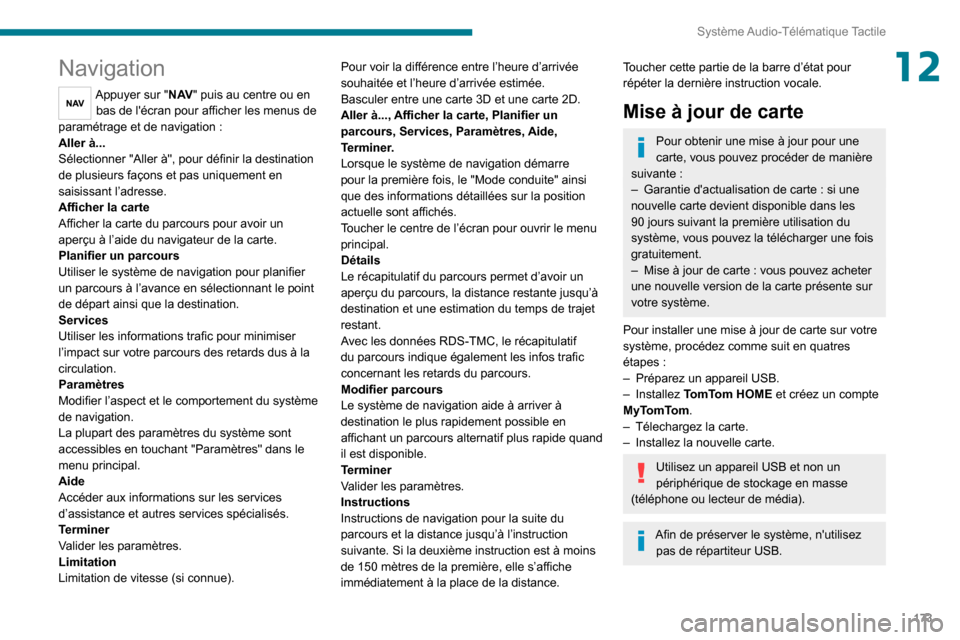
173
Système Audio-Télématique Tactile
12Navigation
Appuyer sur "N AV" puis au centre ou en
bas de l'écran pour afficher les menus de
paramétrage et de navigation :
Aller à...
Sélectionner "Aller à", pour définir la destination
de plusieurs façons et pas uniquement en
saisissant l’adresse.
Afficher la carte
Afficher la carte du parcours pour avoir un
aperçu à l’aide du navigateur de la carte.
Planifier un parcours
Utiliser le système de navigation pour planifier
un parcours à l’avance en sélectionnant le point
de départ ainsi que la destination.
Services
Utiliser les informations trafic pour minimiser
l’impact sur votre parcours des retards dus à la
circulation.
Paramètres
Modifier l’aspect et le comportement du système
de navigation.
La plupart des paramètres du système sont
accessibles en touchant "Paramètres" dans le
menu principal.
Aide
Accéder aux informations sur les services
d’assistance et autres services spécialisés.
Terminer
Valider les paramètres.
Limitation
Limitation de vitesse (si connue). Pour voir la différence entre l’heure d’arrivée
souhaitée et l’heure d’arrivée estimée.
Basculer entre une carte 3D et une carte 2D.
Aller à..., Afficher la carte, Planifier un
parcours, Services, Paramètres, Aide,
Terminer.
Lorsque le système de navigation démarre
pour la première fois, le "Mode conduite" ainsi
que des informations détaillées sur la position
actuelle sont affichés.
Toucher le centre de l’écran pour ouvrir le menu
principal.
Détails
Le récapitulatif du parcours permet d’avoir un
aperçu du parcours, la distance restante jusqu’à
destination et une estimation du temps de trajet
restant.
Avec les données RDS-TMC, le récapitulatif
du parcours indique également les infos trafic
concernant les retards du parcours.
Modifier parcours
Le système de navigation aide à arriver à
destination le plus rapidement possible en
affichant un parcours alternatif plus rapide quand
il est disponible.
Terminer
Valider les paramètres.
Instructions
Instructions de navigation pour la suite du
parcours et la distance jusqu’à l’instruction
suivante. Si la deuxième instruction est à moins
de 150 mètres de la première, elle s’affiche
immédiatement à la place de la distance.
Toucher cette partie de la barre d’état pour
répéter la dernière instruction vocale.
Mise à jour de carte
Pour obtenir une mise à jour pour une
carte, vous pouvez procéder de manière
suivante :
–
Garantie d'actualisation de carte : si une
nouvelle carte devient disponible dans les
90 jours suivant la première utilisation du
système, vous pouvez la télécharger une fois
gratuitement.
–
Mise à jour de carte : vous pouvez acheter
une nouvelle version de la carte présente sur
votre système.
Pour installer une mise à jour de carte sur votre
système, procédez comme suit en quatres
étapes :
–
Préparez un appareil USB.
–
Installez
TomTom HOME et créez un compte
MyTomTom.
–
Télechargez la carte.
–
Installez la nouvelle carte.
Utilisez un appareil USB et non un
périphérique de stockage en masse
(téléphone ou lecteur de média).
Afin de préserver le système, n'utilisez pas de répartiteur USB.
Page 176 of 196

174
Système Audio-Télématique Tactile
Préparer un appareil USB
La préparation de l'appareil USB doit
se faire moteur tournant et véhicule à
l'arrêt.
Afin d'effectuer une mise à jour de la carte, vous
devez disposer d'un appareil USB remplissant
les conditions ci-dessous :
–
L'appareil USB doit être vide.
–
L'appareil USB dispose de 16 Go d'espace
disponible.
–
Utilisez uniquement des appareils USB au
format F
AT32 (File Allocation Table).
–
Ne pas verrouiller l'appareil USB et vérifiez la
possibilité d'enregistrer des fichiers.
Pour préparer l'appareil USB, procédez comme
suit :
►
Assurez-vous que la carte que vous voulez
mettre à jour est active sur votre système de
navigation.
Si le système de navigation dispose de plusieurs
cartes et que vous voulez mettre à jour une carte
qui n'est pas active actuellement, commencez
par l'activer
.
►
Sélectionnez " Changer carte " dans le menu
"
Paramètres " de l'application de navigation.
►
Sélectionnez " Mises à jour de navigation "
dans le menu " Paramètres".
►
V
ous devez indiquer si vous souhaitez
préparer un appareil USB pour télécharger des
mises à jour.
►
Sélectionnez " Oui".
► Insérez l'appareil USB à la prise USB située
dans le bac de rangement central dédié au
transfert de données.
Le système commence la préparation de
l'appareil USB.
– Si le système continue à vous
demander d'insérer un appareil USB,
assurez-vous que votre appareil USB remplit
les conditions ci-dessus, puis réessayez.
–
Si vous connectez plusieurs appareils
USB, le système vous demande de retirer des
appareils de façon à ce que seul l'appareil à
préparer soit connecté.
–
Si l'espace disponible sur l'appareil USB
est insuffisant, le système vous demande
d'utiliser un autre appareil USB.
–
Si vous connectez un appareil USB
contenant des fichiers, le système vous
avertit que les fichiers sur l'appareil USB
risquent d'être supprimés.
Lorsque l'appareil USB est prêt, le message
ci-dessous apparaît :
"
Mises à jour de navigation "
La préparation de l'appareil USB est terminé.
Vous pouvez maintenant retirer l'appareil
USB en toute sécurité.
►
Retirez l'appareil USB, vous pourrez
désormais télécharger la nouvelle carte sur votre
appareil USB.
Installer TomTom HOME
Pour installer "TomTom HOME" et créer un
compte "MyTomTom", procédez comme suit :
►
Téléchargez et installez l'application
T
omTom HOME sur votre ordinateur par
l'intermédiaire de ce lien :
tomtom.com/getstarted.
►
Sélectionnez et télécharger T
omTom HOME,
puis suivez les instructions à l'écran.
Préconiser un réseau Wi-Fi sécurisé à
celui de la 3G/4G pour télécharger
l'application sur votre ordinateur.
►
Connectez l'appareil USB à votre ordinateur
,
"TomTom HOME" démarre automatiquement.
►
Sélectionnez " Se connecter
" dans l'angle
supérieur droit de "TomTom HOME".
►
Sélectionnez " Créer un compte
", puis
saisissez vos informations pour créer un compte
"MyTomTom".
Pour recevoir les mises à jour de carte,
vous devez disposer d'un compte
"MyTomTom".
Une fois le compte créé, vous devez indiquer
si vous souhaitez lier votre système à votre
compte. L'appareil USB préparé représente
votre système.
►
Sélectionnez " Lier l'appareil ", puis "
Fermer".
Vous êtes désormais prêt à télécharger une
carte sur votre appareil USB.
Page 177 of 196
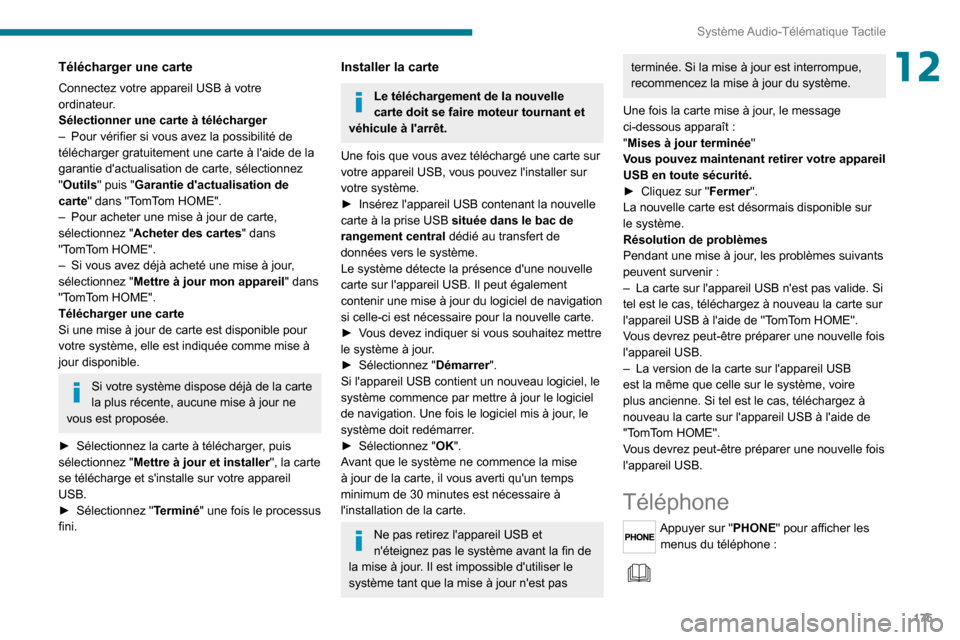
175
Système Audio-Télématique Tactile
12Télécharger une carte
Connectez votre appareil USB à votre
ordinateur.
Sélectionner une carte à télécharger
–
Pour vérifier si vous avez la possibilité de
télécharger gratuitement une carte à l'aide de la
garantie d'actualisation de carte, sélectionnez
"
Outils " puis "Garantie d'actualisation de
carte " dans "TomTom HOME".
–
Pour acheter une mise à jour de carte,
sélectionnez " Acheter des cartes " dans
"T
omTom HOME".
–
Si vous avez déjà acheté une mise à jour
,
sélectionnez " Mettre à jour mon appareil " dans
"TomTom HOME".
Télécharger une carte
Si une mise à jour de carte est disponible pour
votre système, elle est indiquée comme mise à
jour disponible.
Si votre système dispose déjà de la carte
la plus récente, aucune mise à jour ne
vous est proposée.
►
Sélectionnez la carte à télécharger
, puis
sélectionnez " Mettre à jour et installer", la carte
se télécharge et s'installe sur votre appareil
USB.
►
Sélectionnez " T
erminé" une fois le processus
fini.
Installer la carte
Le téléchargement de la nouvelle
carte doit se faire moteur tournant et
véhicule à l'arrêt.
Une fois que vous avez téléchargé une carte sur
votre appareil USB, vous pouvez l'installer sur
votre système.
►
Insérez l'appareil USB contenant la nouvelle
carte à la prise USB
située dans le bac de
rangement central dédié au transfert de
données vers le système.
Le système détecte la présence d'une nouvelle
carte sur l'appareil USB. Il peut également
contenir une mise à jour du logiciel de navigation
si celle-ci est nécessaire pour la nouvelle carte.
►
V
ous devez indiquer si vous souhaitez mettre
le système à jour.
►
Sélectionnez " Démarrer".
Si l'appareil USB contient un nouveau logiciel, le
système commence par mettre à jour le logiciel
de navigation. Une fois le logiciel mis à jour
, le
système doit redémarrer.
►
Sélectionnez " OK
".
Avant que le système ne commence la mise
à jour de la carte, il vous averti qu'un temps
minimum de 30 minutes est nécessaire à
l'installation de la carte.
Ne pas retirez l'appareil USB et
n'éteignez pas le système avant la fin de
la mise à jour. Il est impossible d'utiliser le
système tant que la mise à jour n'est pas
terminée. Si la mise à jour est interrompue,
recommencez la mise à jour du système.
Une fois la carte mise à jour, le message
ci-dessous apparaît :
"Mises à jour terminée"
Vous pouvez maintenant retirer votre appareil
USB en toute sécurité.
►
Cliquez sur " Fermer".
La nouvelle carte est désormais disponible sur
le système.
Résolution de problèmes
Pendant une mise à jour
, les problèmes suivants
peuvent survenir :
–
La carte sur l'appareil USB n'est pas valide. Si
tel est le cas, téléchargez à nouveau la carte sur
l'appareil USB à l'aide de "T
omTom HOME".
Vous devrez peut-être préparer une nouvelle fois
l'appareil USB.
–
La version de la carte sur l'appareil USB
est la même que celle sur le système, voire
plus ancienne. Si tel est le cas, téléchargez à
nouveau la carte sur l'appareil USB à l'aide de
"T
omTom HOME".
Vous devrez peut-être préparer une nouvelle fois
l'appareil USB.
Téléphone
Appuyer sur "PHONE" pour afficher les menus du téléphone :
Page 178 of 196

176
Système Audio-Télématique Tactile
– Téléphone mobile.
– Afficher et appeler les contacts présents dans
le répertoire du téléphone portable.
–
Appuyer sur les touches5ou6pour faire défiler
les noms du répertoire.
–
Passer directement à la lettre désirée dans
la liste.
Appels récents
–
T
ous les appels, In, Out, Perdus .
–
Afficher et appeler les contacts du journal des
appels récents.
La mémoire du système contient des textos
prédéfinis, qui peuvent être envoyés pour
répondre à un message reçu ou comme
nouveau message.
À la réception d’un texto (suivant version
téléphone), le système permet aussi de
transmettre le message en question.
Réglag.
–
Tél.
connectés, Ajout. disposit., Audio
connect..
–
Associer jusqu’à 10 téléphones/dispositifs
audio pour en faciliter et accélérer l’accès et le
branchement.
Composer le numéro de téléphone à l’aide du
clavier virtuel présent à l’écran.
Transf.
–
T
ransf..
– Transférer les appels du système au
téléphone portable et vice versa.
–
Muet
.
–
Désactiver l’audio du micro du système pour
des conversations privées.
Jumeler un téléphone
Bluetooth
®
Pour des raisons de sécurité et parce
qu'elles nécessitent une attention
soutenue de la part du conducteur, les
opérations de jumelage du téléphone mobile
Bluetooth
® au système kit mains-libres de
l'autoradio, doivent être réalisées véhicule à
l'arrêt.
Activer la fonction Bluetooth du téléphone et
s'assurer qu'il est "visible par tous" (configuration
du téléphone).
Appuyer sur "PHONE". Si aucun téléphone portable n’est encore
enregistré dans le système, une page spéciale
est affichée à l’écran.
Sélectionner "Oui" pour commencer la procédure
d’enregistrement, et chercher ainsi le nom
du système sur le téléphone portable (en
sélectionnant au contraire "Non", la page écran
principale du Téléphone s’affiche).
Sélectionner le nom du système et, suivant le
téléphone, saisir à l’aide du clavier de votre
téléphone le code PIN affiché à l’écran du
système ou confirmer sur le téléphone portable
le PIN affiché.
Lors de l’enregistrement, une page-écran
s’affiche indiquant l’état d’avancement de
l’opération.
En cas d’échec, il est conseillé de
désactiver puis de réactiver la fonction
Bluetooth de votre téléphone.
Lorsque la procédure d’enregistrement
est terminée avec succès, une page-
écran apparaît :
–
répondre "Oui" à la question, le téléphone
portable est enregistré comme favori (le
téléphone portable aura la priorité sur les autres
téléphones portables qui seront enregistrés par
la suite).
–
si aucun autre dispositif n’est associé, le
système considère le premier dispositif associé
comme favori.
Pour les téléphones portables qui ne
sont pas réglés comme favoris, la priorité
est déterminée selon l’ordre de connexion. Le
dernier téléphone connecté aura la plus
grande priorité.
Les services disponibles sont dépendants du
réseau, de la carte SIM et de la compatibilité
des appareils Bluetooth
® utilisés. Vérifiez sur le
manuel de votre téléphone et auprès de votre
opérateur, les services auxquels vous avez
accès.
De retour dans le véhicule, le dernier téléphone
connecté se reconnecte automatiquement, dans
Page 179 of 196

177
Système Audio-Télématique Tactile
12les 30 secondes environ qui suivent la mise du
contact (Bluetooth® activé).
Pour modifier le profil de connexion automatique,
sélectionner le téléphone dans la liste puis
sélectionner le paramètre voulu.
Les profils compatibles avec le système sont :
HFP, OPP, PBAP, A2DP, AVRCP, MAP.
Reconnexion automatique
A la mise du contact, le dernier téléphone
connecté à la dernière coupure du contact se
reconnecte automatiquement, si ce mode de
connexion avait été activé lors de la procédure
d'appairage (voir pages précédentes).
La connexion est confirmée par l'affichage d'un
message ainsi que du nom du téléphone.
Gestion des téléphones
jumelés
Cette fonction permet de connecter ou
de déconnecter un périphérique ainsi
que de supprimer un appairage.
Appuyer sur "Réglages".
Sélectionner " Téléphone/Bluetooth
®" puis
sélectionner le téléphone dans la liste des
périphériques appairés.
Sélectionner " Connecte" ou "Déconnecte",
"Supprime dispositif " ou "Ajout dispositif",
"Mémoriser Favoris ", "Textos On",
"Télécharge" dans la liste des options proposés.
Recevoir un appel
Un appel entrant est annoncé par une sonnerie
et un affichage superposé sur l'écran.
Faire un appui court sur cette touche des
commandes au volant pour décrocher.
ou
Appuyer sur la touche " Répond." affichée à
l'écran.
Si deux appels sont en cours (un en cours et un
en attente), il est possible d’effectuer le passage
de l’un à l’autre en appuyant sur la touche
"Bascul. d’appels" ou d’unir les deux appels
dans une conférence en appuyant sur la touche
"Confér.".
Raccrocher un appel
Pour refuser un appel, appuyer sur cette
touche des commandes au volant.
ou
Appuyer sur la touche " Ignore" affichée à
l’écran.
Passer un appel
Appeler un nouveau numéro
L'utilisation du téléphone est
déconseillée en conduisant. Il est
recommandé de stationner en sécurité ou de
privilégier l'utilisation des commandes au
volant.
Appuyer sur "PHONE".
Appuyer sur la touche clavier.
Saisir le numéro de téléphone à l'aide du clavier
puis appuyer sur la touche " Appelle" pour lancer
l'appel.
Appeler un contact
Appuyer sur "PHONE".
Appuyer sur la touche "Répertoire" ou sur la touche "Appels récents".
Sélectionner le contact dans la liste proposée
pour lancer l'appel.
Informations véhicule
Appuyer sur "MORE" pour afficher les menus d'informations véhicule :
Temp. extérieure
Afficher la température extérieure.
Horloge
Afficher l’horloge.
Boussole
Afficher la direction que l’on prend.
Trajet
–
Infos instant., T
rajet A, Trajet B.
Afficher l’ordinateur de bord.
Faire un appui long sur les touches "Trajet A"
ou "Trajet B" pour une réinitialisation du trajet
concerné.
Page 180 of 196

178
Système Audio-Télématique Tactile
Réglages
Appuyer sur cette touche pour afficher les menus réglages :
Affichage
–
Luminosité .
–
Paramétrer la luminosité de l’écran.
–
Mode d'affichage
.
–
Paramétrer le mode d’affichage.
–
Langue
.
–
Choisir la langue souhaitée.
–
Unité de mesure
.
–
Paramétrer les unités d’affichage de
la consommation, de la distance et de la
température.
–
Bip écran tactile
.
–
Activer ou désactiver le signal sonore au
contact d’un bouton à l’écran.
–
Affichage T
rajet B.
–
Afficher le
Trajet B sur l’écran du conducteur.
Commandes vocales
–
T
emps réponse voc..
–
Paramétrer la longueur de la réponse du
système vocal.
–
Aff. liste command. .
–
Afficher les suggestions avec les différentes
options lors d’une session vocale.
Horloge et Date
–
Réglage h. et format
.
–
Régler l’heure.
–
Afficher mod. heure
.
–
Activer ou désactiver l’affichage de l’horloge
numérique sur la barre d’état. –
Synchro heure
.
– Activer ou désactiver l’affichage de l’heure en
automatique.
–
Réglage date
.
–
Régler la date.
Sécurité
/ Aide
–
Caméra de recul.
–
Afficher la caméra de recul en marche arrière.
–
Retard caméra.
–
Maintenir l'affichage à l'écran de la caméra
de recul pendant maximum 10 secondes ou 18
km/h (1
1 mph).
Lumières
–
Feux de jour.
–
Activer ou désactiver l’allumage automatique
des phares au démarrage.
Portes et verrouillages
–
Autoclose
.
–
Activer ou désactiver le verrouillage
automatique des portes lorsque le véhicule est
en mouvement.
Audio
–
Égaliseur
.
–
Régler les graves, les médiums et les aigus.
–
Balance / Fade
.
–
Régler la balance des haut-parleurs avant et
arrière, gauche et droit.
–
Appuyer sur la touche au centre des flèches
pour équilibrer les réglages.
–
V
olume / Vitesse.
–
Sélectionner le paramètre voulu, l’option est
indiquée en surbrillance.
–
Loudness
.–
Optimiser la qualité de l’audio à bas volume.
–
Radio automatique
.
– Régler la radio au démarrage ou récupérer
l’état activé à la dernière rotation de la clé de
contact sur ST
OP.
–
Retard d'arrêt radio
.
–
Régler le paramètre.
–
Réglage
vol. AUX.
–
Régler les paramètres.
Téléphone /Bluetooth®
– Tél. connectés .
– Lancer la connexion Bluetooth® du
périphérique sélectionné.
–
Supprimer le périphérique sélectionné.
–
Mémoriser le périphérique sélectionné dans
les favoris.
–
Régler les paramètres.
–
Ajout. disposit. .
–
Ajouter un nouveau périphérique.
–
Audio connect. .
–
Connecter le périphérique uniquement en
audio.
Réglage radio
–
Annonces DAB
.
–
Activer ou désactiver les annonces.
–
Activer ou désactiver les options :
Alarme,
Annonce évèn., Flash boursier, Flash info,
Info sur programme, Evènement spécial,
Info sportives, Info transp. publics, Annonce
d’alarme, Flash météo.
Restaurer réglages
Restaurer les réglages par défaut de l’écran, de
l’horloge, du son et de la radio.